Registra il limite della quota del disco e il livello di avviso superato gli eventi in Windows 10
Come forse già saprai, NTFS, il file system standard della famiglia di sistemi operativi Windows NT, supporta le quote disco. Le quote aiutano gli amministratori a monitorare e controllare l'utilizzo dello spazio su disco da parte degli utenti. Se hai abilitato le quote per gli utenti, puoi attivare la registrazione per eventi come Limite quota disco superato e Livello di avviso quota disco superato. Di seguito sono riportati vari metodi che è possibile utilizzare per abilitare i log.
Annuncio
Il file system NTFS consente agli amministratori di controllare la quantità di dati che ogni utente può archiviare su un volume di file system NTFS. Gli amministratori possono facoltativamente configurare il sistema per registrare un evento quando gli utenti sono vicini alla propria quota e per negare ulteriore spazio su disco agli utenti che superano la propria quota. Gli amministratori possono anche generare report e utilizzare il monitoraggio degli eventi per tenere traccia dei problemi di quota.
La funzione Disk Quota può essere abilitata per una singola unità o forzata per tutte le unità. Inoltre, ci sono una serie di opzioni che puoi regolare per le quote disco. Prima di procedere, assicurati che il tuo account utente abbia privilegi amministrativi.
Puoi utilizzare la GUI per impostare le quote del disco in Windows 10. L'operazione è esaminata in dettaglio nell'articolo Come abilitare le quote del disco in Windows 10. In alternativa, le quote del disco possono essere impostate nel prompt dei comandi.
Inoltre, è possibile abilitare i registri per l'evento del limite della quota del disco superato e per l'evento del livello di avviso della quota del disco superato. Ecco come.
Per registrare il limite di quota del disco e il livello di avviso superato,
- Apri Esplora file e vai a Questo PC cartella.
- Fare clic con il pulsante destro del mouse sull'unità NTFS per la quale si desidera abilitare le quote disco e selezionare Proprietà dal menu contestuale.

- Passa a quota scheda e fare clic su Mostra impostazioni quota pulsante.

- Attiva l'opzione Registra l'evento quando un utente supera il limite di quota.
- Attiva l'opzione Registra l'evento quando un utente supera il suo livello di avviso.
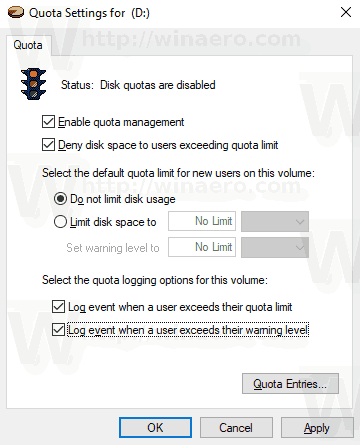
Visualizza i log
- premi il Vincita + R tasti insieme sulla tastiera per aprire la finestra di dialogo Esegui, digitare eventvwr.msce premere il tasto Invio.

- Nel Visualizzatore eventi, seleziona Registri di Windows -> Sistema sulla sinistra.
- Cerca gli eventi con un ID evento di 36 per trovare il registro eventi per quando gli utenti superano il livello di avviso della quota del disco.
- Cerca eventi con ID evento 37 per trovare il registro eventi per quando gli utenti superano il limite della quota disco.
- Suggerimento: fare clic su Filtra registro corrente link sulla destra per trovare gli eventi più velocemente.
Hai fatto.
È possibile forzare l'abilitazione dei registri con un'opzione di Criteri di gruppo speciale.
Forza l'abilitazione dei registri per tutti gli utenti in Windows 10
- premere Vincita + R tasti insieme sulla tastiera e digita:
gpedit.msc
Premere Invio.

- Si aprirà l'Editor criteri di gruppo. Vai a Configurazione computer\Modelli amministrativi\Sistema\Quote disco.
- Abilita l'opzione criterio Registra l'evento quando viene superato il limite di quota.
- Abilita l'opzione criterio Registra l'evento quando viene superato il livello di avviso della quota.
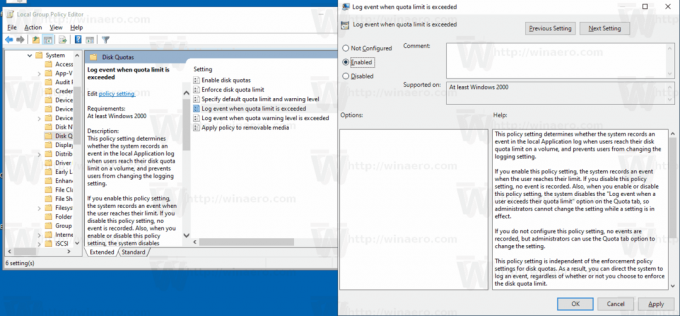
- Riavvia il computer.
Suggerimento: è possibile applicare le modifiche senza riavviare il sistema operativo. Vedere Forza l'aggiornamento manuale delle impostazioni dei criteri di gruppo in Windows 10.
L'app Editor Criteri di gruppo locali è disponibile in Windows 10 Pro, Enterprise o Education edizione. Se la tua edizione di Windows 10 non include l'app, puoi applicare il seguente tweak del Registro di sistema.
Forza l'abilitazione dei registri con un tweak del registro
- Aprire Editor del Registro di sistema.
- Vai alla seguente chiave di registro:
HKEY_LOCAL_MACHINE\SOFTWARE\Policies\Microsoft\Windows NT\DiskQuota
Suggerimento: vedi come passare alla chiave di registro desiderata con un clic.
Se non hai una chiave del genere, creala.
- Qui, crea un nuovo valore DWORD a 32 bit LogEventOverThreshold. Impostalo su 1 per abilitare la funzione "Registra evento quando viene superato il livello di avviso della quota del disco".
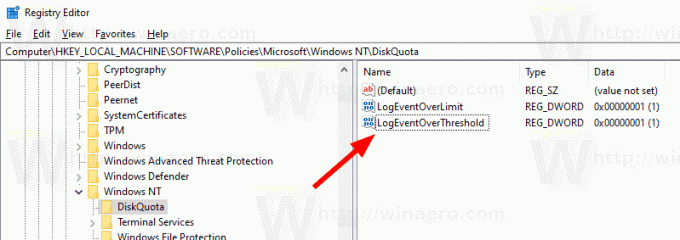
- Crea un nuovo valore DWORD a 32 bit LogEventOverLimit. Impostalo su 1 per abilitare la funzione "Registra evento quando viene superato il limite della quota del disco".
- Riavvia il computer o forzare l'aggiornamento manuale delle impostazioni dei Criteri di gruppo.
Nota: anche se lo sei con Windows a 64 bit, devi comunque utilizzare un DWORD a 32 bit come tipo di valore.
Questo è tutto.
Articoli Correlati.
- Come abilitare le quote del disco in Windows 10
- Imposta la quota del disco nel prompt dei comandi in Windows 10
- Forza abilitazione quote disco in Windows 10 con Criteri di gruppo
- Come applicare i limiti della quota del disco in Windows 10



